Ukloni SocialDownloadr (Besplatan vodič)
SocialDownloadr Priručnik za uklanjanje
Što je SocialDownloadr?
Što moram znati o virusu SocialDownloadr?
Virus SocialDownloadr nije tipična cyber infekcija. Radi se o otimaču preglednika koji se smatra potencijalno nepoželjnim programom. Glavni cilj ovog programa je prikazivanje oglasa koji su puni linkova u vlasništvu trećih strana, koji pak nastoje preusmjeriti korisnike na unaprijed određene stranice. Morate biti na oprezu jer ti linkovi vas mogu preusmjeriti i na opasne stranice, pa isto tako nema sumnje da trebate ignorirati reklame koje prikazuje SocialDownloadr, bez obzira na to što izgledaju atraktivno i privlačno. Ako su vam se tek počeli prikazivati pop-up prozori, reklame na natpisima i sličan komercijalan sadržaj na svakom od vaših preglednika, provjerite vodič koji je objavljen na idućoj stranici ovog članka, i uklonite virus SocialDownloadr sa svog računala. Ako vam je potrebno brzo rješenje, instalirajte program FortectIntego, ažurirajte ga i automatski uklonite sumnjive datoteke koje pripadaju ovom otimaču preglednika.
Nažalost, SocialDownloadr ne funkcionira samo na način da prikazuje dosadne pop-up reklame u preglednicima korisnika. On će također pratiti svoje žrtve i prikupljati informacije o stranicama koje najčešće posjećuju i detaljima koje unose tijekom posjeta omiljenim domenama. Uz pomoć tih informacija, virus će moći korisnicima prikazati reklame koje su bliske njihovim interesima. No, upravo zbog te sposobnosti, ovaj program može otkriti vašu email adresu, IP adresu računala, njegovu lokaciju i slične podatke. Ako vaš Internet Explorer, Mozillu Firefox ili Google Chrome napadne ovaj otimač preglednika, barem možete pokušati izbjeći preusmjeravanja na unaprijed određene web stranice. Međutim, samo je jedan način na koji se može spriječiti da virus neprimjetno prati vaše aktivnosti. Ako želite izbjeći ovakve aktivnosti i procese, morate razmisliti o uklanjanju ovog virusa. Da biste to učinili, pročitajte vodič koji se nalazi na sljedećoj stranici.
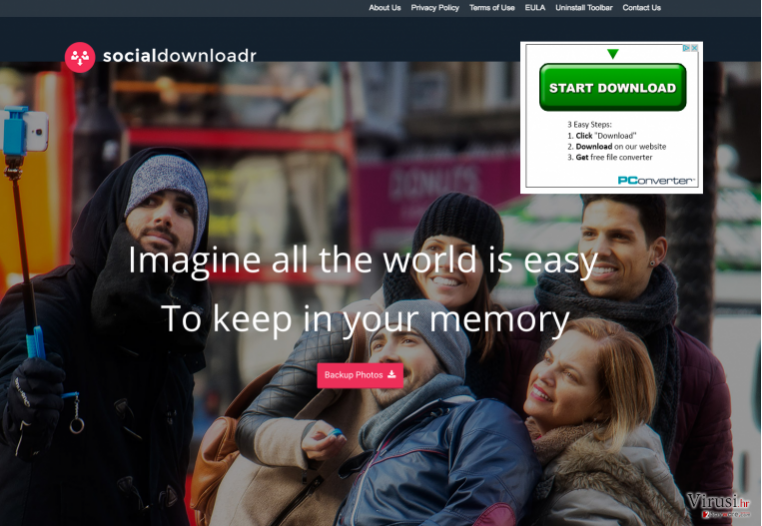
Kako se mogu zaraziti?
Adware programi, otimači preglednika i slični potencijalno nepoželjni programi napadaju vaše računalo uz pomoć metode koja se naziva “software bundling”. U ovom slučaju, SocialDownloadr dodaje se drugim programima koji se nude na korištenje besplatno. U većini slučajeva, korisniku se sugerira instaliranje proizvoda koji će poboljšati performanse računala ili neke druge usluge kao što su besplatna ažuriranja, ekstenzije ili plug-inovi. Međutim, ovo je siguran put prema infiltraciji virusa, pa morate izbjeći slične prijedloge. Najbolji način sprečavanja virusa SocialDownloadr je odabir Prilagođene ili Napredne instalacije freeware programa. No, morate isto tako biti oprezniji prilikom preuzimanja bilo kakvog softvera na računalo. Izričito vam preporučujemo da pročitate Izjavu o privatnosti i Ugovor s krajnjim korisnikom (EULA) te tako steknete više informacija o programu prije same instalacije. Klonite se Brze ili Preporučene instalacije i pratite svaki korak procesa. Sada je vrijeme da poništite odabir svih sumnjivih i nepoželjnih datoteka, kao što su SocialDownloadr ili Search.socialdownloadr.com koje su povezane s ovim virusom. Na kraju se morate pobrinuti da imate pouzdan anti-spyware program koji će vam omogućiti da provjerite svaku datoteku prije nego je otvorite. Ako ste upravo postali žrtva otimača preglednika SocialDownloadr, upotrijebite naš korak-po-korak vodič koji se nalazi na drugoj stranici.
Instrukcije za uklanjanje virusa SocialDownloadr:
Važno je napomenuti da računalne sigurnosne prijetnje evoluiraju svakodnevno. Dakle, program poput virusa SocialDownloadr će se prije ili kasnije pokušati neprimjetno infiltrirati u vaše računalo. Da biste to spriječili, morate početi pratiti instalaciju besplatnih programa. Zbog toga ćete morati odabrati Prilagođenu (Custom) ili Naprednu (Advanced) instalacijsku opciju. Također morate imati na umu da ovakav softver može bez vašeg znanja prikupiti informacije koje nisu osobne. Nije bitno što virus ne može ukrasti vaše lozinke ili korisnička imena, ipak ćete ga morati ukloniti čim se pojavi na vašem računalu. Možete to učiniti ili ručno ili upotrebom anti-spyware programa koji je naveden niže.
Uz pomoć programa FortectIntego moći ćete ukloniti štetu koju je napravio virus. Programi SpyHunter 5Combo Cleaner i Malwarebytes preporučuju se za detektiranje potencijalno nepoželjnih programa i virusa, kao i svih datoteka i unosa u registar koji su povezani s njima.
Ručni SocialDownloadr Priručnik za uklanjanje
Deinstalacija iz Windowsa
Da biste uklonili SocialDownloadr računala s Windowsima 10 ili 8, molimo vas da pratite sljedeće korake:
- Upišite Control Panel u kućicu s tražilicom za Windowse i stisnite Enter ili kliknite na rezultate pretraživanja.
- Ispod sekcije Programs, odaberite Uninstall a program.

- Na popisu pronađite unose povezane s SocialDownloadr (ili bilo kojim nedavno instaliranim sumnjivim programom).
- Desnom tipkom miša (Right-click) kliknite na aplikaciju i odaberite Uninstall.
- Ako se pojavi User Account Control, kliknite na Yes.
- Pričekajte da se proces deinstalacije završi i kliknite na OK.

Ako ste korisnik Windowsa 7 ili XP, pratite upute koje slijede:
- Kliknite na Windows Start > Control Panel koji se nalazi na desnoj strani otvorenog menija (ako ste korisnik Windowsa XP, kliknite na Add/Remove Programs).
- U Control Panelu, odaberite Programs > Uninstall a program.

- Odaberite nepoželjnu aplikaciju tako da na nju kliknete jednom.
- Pri vrhu, kliknite na Uninstall/Change.
- Na upit o potvrdi vaše akcije, odaberite Yes.
- Kliknite na OK jednom kad se proces uklanjanja završi.
Uklonite SocialDownloadr iz Mac OS X sistema
-
Ako koristite OS X, kliknite na gumb Go u gornjem lijevom kutu ekrana te odaberite Applications.

-
Čekajte dok ne vidite mapu Applications i potražite SocialDownloadr ili bilo koje sumnjive programe u njoj. Sada kliknite desnom tipkom miša na svaki od unosa te odaberite Move to Trash.

Resetirajte MS Edge/Chromium Edge
Obrišite nepoželjne ekstenzije iz preglednika MS Edge:
- Odaberite Menu (tri horizontalne točkice u gornjem desnom kutu prozora) i odaberite Extensions.
- S popisa odaberite ekstenziju i kliknite na Gear (ikonicu zupčanika).
- Kliknite na Uninstall koji se nalazi pri dnu.

Očistite kolačiće i ostale podatke spremljene tijekom surfanja:
- Kliknite na Menu (tri horizontalne točkice u gornjem desnom kutu prozora preglednika) i odaberite Privacy & security.
- Pod Clear browsing data odaberite Choose what to clear.
- Odaberite sve (izostavite lozinke, iako biste mogli ostaviti i Media licenses, ako je moguće) i kliknite na Clear.

Vratite postavke za novu karticu (tab) i početnu stranicu u početno stanje:
- Kliknite na ikonicu manija i odaberite Settings.
- pronađite sekciju On startup.
- Kliknite na Disable ako ste pronašli neku sumnjivu domenu.
Resetirajte MS Edge ako vam koraci iznad nisu pomogli:
- Pritisnite Ctrl + Shift + Esc da biste otvorili Task Manager.
- Kliknite na strelicu More details koja se nalazi pri dnu prozora.
- Odaberite karticu (tab) Details.
- Sada skrolajte prema dolje i pronađite svaki unos koji u sebi sadrži naziv Microsoft Edge. Desnom tipkom miša kliknite na svaki od tih unosa i odaberite End Task da biste prekinuli rad preglednika MS Edge.

Ako vam ovo rješenje nije pomoglo , morat ćete upotrijebiti naprednu metodu resetiranja preglednika Edge. Prije nastavka morali biste napraviti sigurnosnu kopiju svojih podataka.
- Na računalu pronađite sljedeći folder: C:\\Users\\%username%\\AppData\\Local\\Packages\\Microsoft.MicrosoftEdge_8wekyb3d8bbwe.
- Pritisnite na tipkovnici Ctrl + A da biste odabrali sve foldere.
- Desnom tipkom miša kliknite na njih i odaberite Delete.

- Sada desnom tikom miša kliknite na gumb Start i odaberite Windows PowerShell (Admin).
- Kad se otvori novi prozor, kopirajte i zalijepite sljedeću komandu, pa pritisnite Enter:
Get-AppXPackage -AllUsers -Name Microsoft.MicrosoftEdge | Foreach {Add-AppxPackage -DisableDevelopmentMode -Register “$($_.InstallLocation)\\AppXManifest.xml” -Verbose

Upute za Edge Chromium
Obrišite ekstenzije iz preglednika MS Edge (Chromium):
- Otvorite Edge i klikanjem odaberite Settings > Extensions.
- Obrišite nepoželjne ekstenzije tako što ćete kliknuti na Remove.

Očistite cache i podatke od spremljene tijekom surfanja:
- Kliknite na Menu i idite na Settings.
- Odaberite Privacy and services.
- Pod Clear browsing data odaberite Choose what to clear.
- Pod Time range birajte All time.
- Odaberite Clear now.

Resetirajte MS Edge (Chromium):
- Kliknite na Menu i odaberite Settings.
- Na lijevoj strani odaberite Reset settings.
- Odaberite Restore settings to their default values (resetirajte postavke na početne vrijednosti).
- Potvrdite s Reset.

Resetirajte Mozillu Firefox
Uklonite opasne ekstenzije:
- Otvorite preglednik Mozilla Firefox i kliknite na Menu (tri horizontalne linije u gornjem desnom kutu prozora).
- Odaberite Add-ons.
- Ovdje odaberite pluginove koji su povezani s SocialDownloadr i kliknite na Remove.

Resetirajte početnu stranicu (homepage):
- Kliknite na tri horizontalne crte u gornjem desnom kutu da biste otvorili meni.
- Odaberite Options.
- Pod opcijama za Home, upišite adresu vaše omiljene stranice koja će se otvoriti svaki put kad pokrenete preglednik Mozilla Firefox.
Očistite kolačiće i podatke o stranicama:
- Kliknite na Menu i odaberite Options.
- Idite na sekciju Privacy & Security.
- Skrolajte prema dolje i pronađite Cookies and Site Data.
- Kliknite na Clear Data…
- Odaberite Cookies and Site Data, kao i Cached Web Content i kliknite na Clear.

Resetirajte Mozillu Firefox
U slučaju da niste uspjeli ukloniti SocialDownloadr prateći upute iznad, morat ćete resetirati Mozillu Firefox:
- Pokrenite preglednik Mozilla Firefox i kliknite na Menu.
- Idite na Help i tamo odaberite Troubleshooting Information.

- Unutar sekcije Give Firefox a tune up kliknite na Refresh Firefox…
- Jednom kada vam iskoči pop-up prozor, potvrdite željenu akciju klikanjem na Refresh Firefox – to bi trebalo završiti uklanjanje SocialDownloadr.

Resetirajte Google Chrome
Obrišite maliciozne ekstenzije iz preglednika Google Chrome:
- Otvorite Google Chrome, kliknite na Menu (tri vertikalne točke u gornjem desnom kutu) i odaberite More tools > Extensions.
- U novootvorenom prozoru vidjet ćete sve instalirane ekstenzije. Deinstalirajte sve što vam je sumnjivo i što bi moglo biti povezano s SocialDownloadr tako da kliknete na Remove.

Očistite cache i podatke web stranica iz preglednika Chrome:
- Kliknite na Menu i odaberite Settings.
- Pod Privacy and security, odaberite Clear browsing data.
- Odaberite Browsing history, Cookies and other site data, kao i Cached images i files.
- Kliknite na Clear data.

Promijenite početnu stranicu:
- Kliknite na Menu i odaberite Settings.
- Potražite sumnjive stranice kao što je SocialDownloadr u sekciji On startup.
- Kliknite na Open a specific or set of pages i kliknite na tri točkice da biste došli do opcije Remove.
Resetirajte Google Chrome:
Ako vam prethodne metode nisu pomogle, resetirajte Google Chrome da biste eliminirali SocialDownloadr i sve njegove komponente:
- Kliknite na Menu i odaberite Settings.
- U Settings skrolajte prema dolje i kliknite na Advanced.
- Skrolajte prema dolje i pronađite sekciju Reset and clean up.
- Sada kliknite na Restore settings to their original defaults.
- Potvrdite s Reset settings da biste završili uklanjanje SocialDownloadr.

Resetirajte Safari
Uklonite nepoželjne ekstenzije iz preglednika Safari:
- Kliknite na Safari > Preferences…
- U novom prozoru odaberite Extensions.
- Odaberite nepoželjne ekstenzije povezane s SocialDownloadr i odaberite Uninstall.

Očistite kolačiće i ostale podatke web stranica iz Safarija:
- Kliknite na Safari > Clear History…
- Iz padajućeg menija pod Clear, odaberite all history.
- Potvrdite vaš odabir s Clear History.

Ako vam koraci iznad nisu pomogli, resetirajte Safari:
- Kliknite na Safari > Preferences…
- Idite na karticu (tab) Advanced.
- Stavite kvačicu u kućicu pokraj Show Develop menu.
- U meniju kliknite na Develop i zatim odaberite Empty Caches.

Nakon deinstalacije ovog potencijalno nepoželjnog programa i popravljanja svakog od Vaših web preglednika, preporučamo Vam da skenirate svoj računalno sustav reputabilnim anti-spywareom. Ovo će Vam pomoći da se riješite SocialDownloadr tragova registra te će također identificirati srodne parazite ili moguće malware infekcije na Vašem računalu. Za to možete koristiti naše najbolje malware uklanjače: FortectIntego, SpyHunter 5Combo Cleaner ili Malwarebytes.
Preporučujemo Vam
Nemojte dopustiti da vas vlada špijunira
Vlada ima mnogo problema vezanih uz praćenje korisnika i korisničkih podataka, kao i sa špijuniranjem građana, pa biste trebali uzeti u obzir i naučiti nešto više o sumnjivim praksama prikupljanja podataka. Pokušajte izbjeći bilo kakav pokušaj vlade da vas prati ili špijunira tako da na internetu postanete potpuno anonimni.
Možete odabrati drugu lokaciju kad budete online i pristupati bilo kakvom materijalu bez nekih posebnih ograničenja na sadržaj. Veoma lako možete imati internetsku vezu bez ikakvih rizika od hakerskih napada koristeći Private Internet Access VPN.
Kontrolirajte informacije kojima može pristupiti vlada ili bilo koja neželjena stranka i surfajte internetom bez mogućnosti da vas se špijunira. Čak i ako niste umiješani u ilegalne aktivnosti ili vjerujete svojem izboru usluga i platformi, budite sumnjičavi oko vlastite sigurnosti i poduzmite mjere predostrožnosti korištenjem usluge VPN-a.
Za slučaj malware napada, napravite sigurnosne kopije datoteka za kasniju upotrebu
Korisnici računala mogu na razne načine izgubiti podatke zahvaljujući cyber infekcijama ili upravo njihovom štetnom djelovanju. Softverski problemi koje stvaraju malware programi ili direktan gubitak podataka zbog šifriranja mogu dovesti do problema sa samim uređajem ili čak nanijeti permanentna oštećenja. Kada imate aktualne sigurnosne kopije, na veoma lagan način možete se oporaviti nakon takvog incidenta i nastaviti s radom.
Najbitnije je kreirati ažuriranja za svoje sigurnosne kopije, i to nakon bilo kakve promjene na računalu, pa ćete se moći vratiti točno u vrijeme prije nego je malware bilo što uspio promijeniti ili prije nego problemi s uređajem uzrokuju probleme s performansama ili oštećenje podataka. Kada imate raniju verziju svakog bitnog dokumenta ili projekta, lako ćete izbjeći frustracije i nervne slomove. To je pogotovo korisno kada se malware stvori niotkuda. Za potrebe vraćanja sistema u određenu točku u vremenu možete upotrijebiti Data Recovery Pro.


